kostenlos Launcher für Anrufe + Musik + Video + Lautstärke + Beleuchtung + Programme + Einstellungen - freeware WkTask für PDA
Neben dem feature "Task-Manager" beherrscht die freeware WkTask auch die Funktion "Launcher".
Damit kann man nicht nur aus jedem (!) Programm heraus
 andere Programme oder Einstellungen (z.B. Speicher oder Batterie anzeigen, Wechsel zum today-screen, Licht aus oder Beleuchtung / Lautstärke anpassen) öffnen oder
andere Programme oder Einstellungen (z.B. Speicher oder Batterie anzeigen, Wechsel zum today-screen, Licht aus oder Beleuchtung / Lautstärke anpassen) öffnen oder- direkt Telefonate initiieren sowie emails an Personen verfassen sondern auch
- Musik und Video direkt abspielen.
Der Launcher wie auch alle anderen Funktionen (z.B. Wechsel zu einem anderen offenen Programm) von WkTask können nicht nur über die bereits beschriebene Art aufgerufen, sondern auch komplett über die Hardware-Tasten des PDAs genutzt werden.
Falls Sie zunächst an einem Überblick über die Funktionen der freeware interessiert sind oder WkTask noch nicht installiert haben, möchte ich Sie bitten, den ersten Teil zu lesen (interner Link): "kostenloserTask-Manager mit Task-Leiste + Launcher + System-Funktionen - freeware WkTASK für PDA"
Ein weiterer Teil beschäftigt sich hauptsächlich mit der Personalisierung der Task-Manager-Funktion und der Optik der Task-bar. Dieser ist zu finden unter: "freeware WkTask anpassen - kostenlosen Task-Manager nutzen (Teil 2)" (interner Link).
einige Schritte zurück
Wie Sie sicherlich schon festgestellt haben, kann man mittels tab-and-hold [langes, einmaliges Klicken] auf dem X- oder OK-Button direkt (siehe Bild unten links)
- zum today-screen wechseln,
- die Beleuchtung und die System-Lautstärke anpassen sowie
- den Launcher aufrufen.


Desweiteren ist es über "Functions" möglich, direkt Funktionen aufzurufen (siehe Bild oben rechts), wie:
- "Rotate" - den Bildschirm drehen (die Richtung wird unter "Preferences" im Reiter "Genral2" festgelegt)
- "Turn off" - die Beleuchtung ausschalten
- "Suspend" - in den standby gehen (entspricht einem Drücken auf den power-Button)
- "Reboot" - ein soft-reset durchzuführen
Die Funktion "Connect / Disconnect" ist, wie im ersten Teil bereits erwähnt, nicht umsetzbar.
 Beleuchtung / Lautstärke
Beleuchtung / LautstärkeIn wieviel einzelne Schritten die Beleuchtung angepasst werden soll, lässt sich unter "Preferences" im Reiter "Backlight" festlegen.
Beide Einstellungen lassen sich sowohl mit dem Finger anpassen als auch üben die Tasten des PDAs bedienen (siehe Bild rechts):
Beide Einstellungen lassen sich sowohl mit dem Finger anpassen als auch üben die Tasten des PDAs bedienen (siehe Bild rechts):
- rechts / links: Wechsel zwischen Beleuchtung und Lautstärke
- oben / unten: jeweilige Anpassung
Launcher
Ruft man den Launcher auf, so stehen die dort eingebundenen Programme und / oder Funktionen zur Verfügung (siehe Bild rechts unten).
Wie man dort detailliert Programme oder Einstellungen aufnimmt, folgt unter der headline "Launcher anpassen".
 Die Navigation im Launcher ist sowohl über
Die Navigation im Launcher ist sowohl über
Wie man dort detailliert Programme oder Einstellungen aufnimmt, folgt unter der headline "Launcher anpassen".
 Die Navigation im Launcher ist sowohl über
Die Navigation im Launcher ist sowohl über- die Navigations-Tasten (oben, unten, rechts, links) + Fire-Button [der Knopf in der Mitte]),
- die keyboard-Tasten (Gilt natürlich nur, wenn Ihr PDA über die Hardware-Tasten 1-9+0 verfügt!) als auch über
- den touch-screen
softkeys
Unabhängig, ob man den "Launcher" oder "Brightness / Volume" aufruft, werden zwei softkeys angeblendet:
- [Exit] - Der linke bietet die Möglichkeit, die aufgerufene Einstellung zu verlassen. Dies ist aber auch mittels Tippen auf den screen möglich.
- [Menu] - Der rechte öffnet wieder das bekannte Menü, welches durch tab-and-hold auf dem X- oder OK-Button geöffnet wird.
Launcher anpassen
Um den Launcher zu personalisieren, ruft man unter "Preferences" den Reiter "Launcher" auf. Mittels "Add" kann man einen der 12 möglichen Plätze belegen (siehe Bild unten links).


Mittels der Button "Browse / Tools" (siehe Bild oben rechts) lässt sich zunächst festlegen, ob
 "Start Menu" - es eines der Programme sein soll, welches auch unter "Start-Menu" + "Programme" zur Auswahl steht (siehe Bild rechts).
"Start Menu" - es eines der Programme sein soll, welches auch unter "Start-Menu" + "Programme" zur Auswahl steht (siehe Bild rechts).- "Files" - es sich um einen File handelt (siehe Bild unten rechts).
Dabei ist es sowohl möglich,:- eine exe-Datei (ein Programm),
- eine lnk-Datei (eine Verknüpfung*) oder
- irgendeine andere Datei (Musik, Video, Dokumente, Bilder usw.)
Für Letztere wird dann automatisch das mit der Extension "verknüpfte" Programm im PDA gestartet. - "Contacts" + "Phone" - man zu einem vorhandenen Kontakt direkt einen Anruf einbinden möchte.
- "Contacts + Mail Adress - zu einem vorhandenen Kontakt direkt eine email verfassen möchte.
 "Command Call" - es sich um eine Funktion handeln soll, die WkTask von Hause aus mitbringt (vgl. headline oben "einige Schritte zurück" - siehe Bild rechts).
"Command Call" - es sich um eine Funktion handeln soll, die WkTask von Hause aus mitbringt (vgl. headline oben "einige Schritte zurück" - siehe Bild rechts).
Hier ist es u.a. auch möglich, den Befehl "Close all" (alle offenen Task werden geschlossen) oder "Close all (ignored settings)" auszuwählen. Letzterer sorgt dafür, dass alle (!) offenen Programme beendet werden, unabhängig davon, ob man definiert hat, dass diese immer nur minimiert sein sollen.
*) Dadurch, dass man auch lnk-Dateien einbinden kann, lassen sich über diesen Launcher auch alle System-Einstellungen einbinden.
Welche Befehle welche Einstellung öffnet und wie man diese lnk-Dateien erstellt, kann nachgelesen werden unter "Einstellungen direkt öffnen und in andere Programme einbinden - howto für PDA mit Windows Mobile" (interner Link zu Teil 1).
Welche Befehle welche Einstellung öffnet und wie man diese lnk-Dateien erstellt, kann nachgelesen werden unter "Einstellungen direkt öffnen und in andere Programme einbinden - howto für PDA mit Windows Mobile" (interner Link zu Teil 1).
- lässt sich der später im Launcher angezeigt Text unter "Name" anpassen.
- muss unter "Key binding" eine Zahl zugeordnet werden.
Möchten Sie, dass auch Buchstaben zur Verfügung stehen, so ist vorab im Reiter "Launcher" ein Häkchen zu setzen bei "Use the phone-like placement...".
Um später einen Eintrag im Launcher zu verändern (Edit) oder zu löschen (Delete) muss zunächst der gewünschte markiert werden.
Nutzung von WkTask über Tasten
Wie Ihnen vielleicht schon aufgefallen ist, befindet sich im Ordner von WkTask noch eine exe-Datei, welche wir noch nicht behandelt haben: WkTaskCmd.exe
Diese Datei tut nichts anderes, als wenn man WkTask.exe zweimal ausführen würde, nämlich die Nutzung von WkTask über die Hardware-Tasten des PDAs zu ermöglichen.
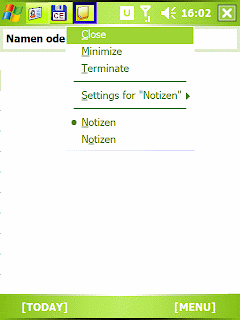 Mittels rechts / links kann man die im Hintergrund laufenden Programmen fokussieren, wobei gilt:
Mittels rechts / links kann man die im Hintergrund laufenden Programmen fokussieren, wobei gilt:- Mit der "nach unten"-Taste kann man sich das Menu für den ausgewählten Task ansehen. Jetzt lässt sich ein Programm auch auf Wunsch beenden (siehe Bild rechts).
- Mit dem "Fire-Button" (die Taste in der Mitte) wechselt man zu dem ausgewählten Programm.
- Über den linken softkey wechselt man zum today-screen, und über den rechten softkey wird das übliche Menü aufgerufen.
 Mittels der "nach oben"-Taste öffnet man jedoch den Launcher. Dort gilt dann (siehe Bild rechts):
Mittels der "nach oben"-Taste öffnet man jedoch den Launcher. Dort gilt dann (siehe Bild rechts):- Navigation über die Tasten (nach oben, unten, rechts, links) und Auswahl mittels des "Fire-Button" (die Taste in der Mitte) oder
- über - falls vorhanden - die Tastatur
- Aufrufen des üblichen Menüs über den rechten und beenden des Launchers über den linken softkey
Das bedeutet:
Um nun in den Genuss zu kommen, ausschliesslich über die Tasten - und somit aus jedem (!) Programm heraus ohne Stylo -
Um nun in den Genuss zu kommen, ausschliesslich über die Tasten - und somit aus jedem (!) Programm heraus ohne Stylo -
- den Launcher zu öffnen (incl. Anpassung der Beleuchtung / Lautstärke, Musik oder Videos abzuspielen, Anrufe zu initiieren, Bildschirm zu drehen, Batteriestand einzusehen usw.),
- zum today-screen zu wechseln,
- zu einem offenen Programm zu wechseln bzw. dieses zu beenden,
macht es Sinn, die WkTaskCmd.exe-Datei auf eine Hardware-Taste zu legen.
Da man üblicherweise die Hardware-Tasten, die die beiden softkeys bedienen, weiter benötigt, hat man eigentlich nur noch zwei Hardware-Tasten übrig.
Ausser, man nutzt eine freeware, die es ermöglicht, jede Hardware-taste mehrfach (!) zu belegen.
Solch eine freeware habe ich Ihnen unter "mehr Funktionen für Hardware-Tasten vom PDA - BtnPlus utility-freeware" (interner Link) vorgestellt.
Da man üblicherweise die Hardware-Tasten, die die beiden softkeys bedienen, weiter benötigt, hat man eigentlich nur noch zwei Hardware-Tasten übrig.
Ausser, man nutzt eine freeware, die es ermöglicht, jede Hardware-taste mehrfach (!) zu belegen.
Solch eine freeware habe ich Ihnen unter "mehr Funktionen für Hardware-Tasten vom PDA - BtnPlus utility-freeware" (interner Link) vorgestellt.

Noch mehr kostenlose Utility-Programme finden Sie unter:
Allgemein: Alarm, Timer und Wecker - Freeware für PDAs
Allgemein: WLan - Utility für Handy und PDA - WiFi Freeware
Software: Softkeys frei definieren (PDA mit WindowsMobile 5.0)
Software: Softkey definieren für Zustellungs-Bericht bei gesendeter SMS (PDA mit WindowsMobile 5.0)
Allgemein: Kurzwahl-Tasten für PDA - Utility-Freeware
Allgemein: Datei-Manager und Such-Funktion für Handy und PDA - Utility Freeware
Allgemein: UMTS GPRS und HSDPA im Griff - freeware-utility BandSwitch für PDA
Allgemein: mehr Funktionen für Hardware-Tasten vom PDA - BtnPlus Utility-Freeware
Allgemein: Klingeltöne und SMS-Signale Anrufern oder Kategorien zuweisen - MortRing Freeware-Utility für PDA
Software: PocketOutlook - Kalender im Überblick mit Such-Funktion - freeware-utility DateLens für PDA mit Windows Mobile




















0 Kommentare:
Post a Comment